Kết nối Google Calendar với JANDI
JANDI không có tính năng lịch họp. Làm cách nào để quản lý lịch trình của tôi trên JANDI? Đó là một trong những câu hỏi phổ biến nhất. Câu trả lời là:
” Bạn có thể kết nối lịch Google với JANDI“
Vì vậy, tôi sẽ chỉ cho bạn cách nhóm JANDI đang sử dụng Lịch Google để theo dõi lịch trình làm việc

1. Đăng ký theo dõi Lịch Google của các thành viên khác
Trước tiên, hãy đăng ký lịch Google của các thành viên mà bạn cần kiểm tra thường xuyên. Khi bạn vào Lịch Google lần đầu tiên, chỉ lịch của bạn và lịch mặc định như ‘Sinh nhật’ hoặc ‘Các ngày lễ quốc gia’ mới được hiển thị. Vì vậy, vui lòng đăng ký các lịch khác mà bạn muốn xem thường xuyên hoặc để nhận thông báo của JANDI.
1-1) Đăng ký lịch của các thành viên mà tôi thường xuyên kiểm tra.
1-2) Đăng ký ‘Lịch nghỉ’ do nhóm nhân sự quản lý (nếu có).
1-3) Đăng ký lịch để chia sẻ lịch làm việc của toàn công ty hoặc dự án.
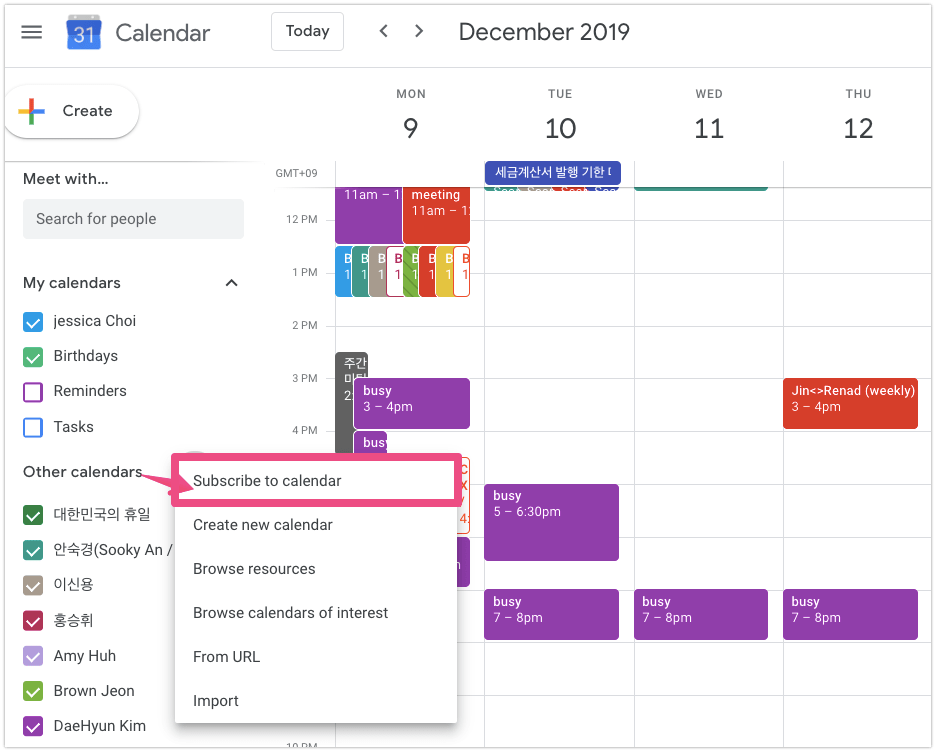
Chỉ cần nhập địa chỉ email tài khoản của đồng nghiệp của bạn vào trường ‘Add calendar – Thêm lịch’.
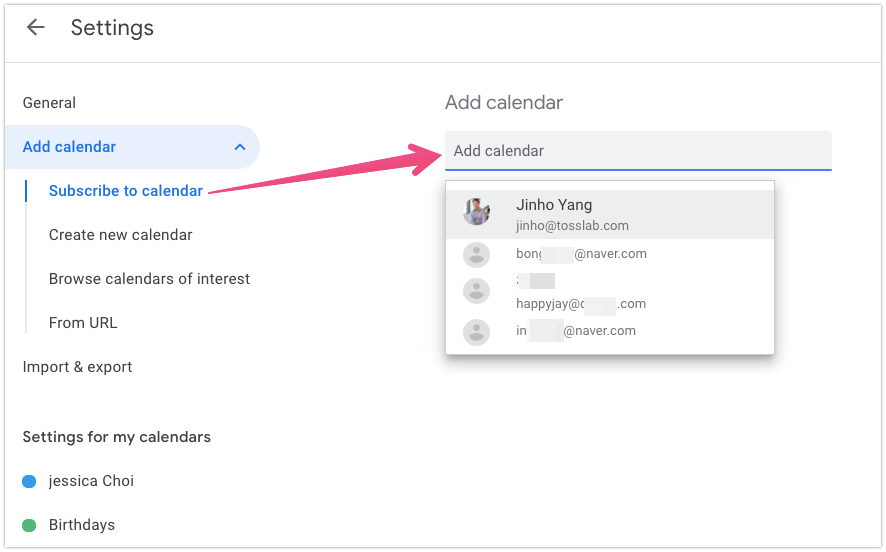
Hoặc yêu cầu quản trị viên lịch gửi cho bạn thư chia sẻ lịch. Sau đó, bạn có thể thấy rằng một lịch được chia sẻ mới đã được thêm vào danh sách “Other calendars – Lịch khác”.
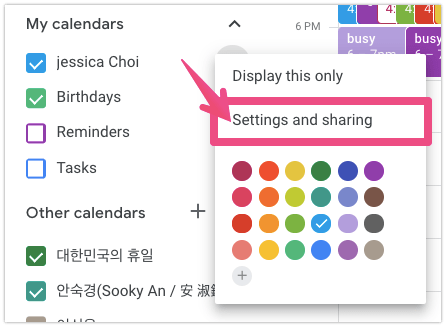
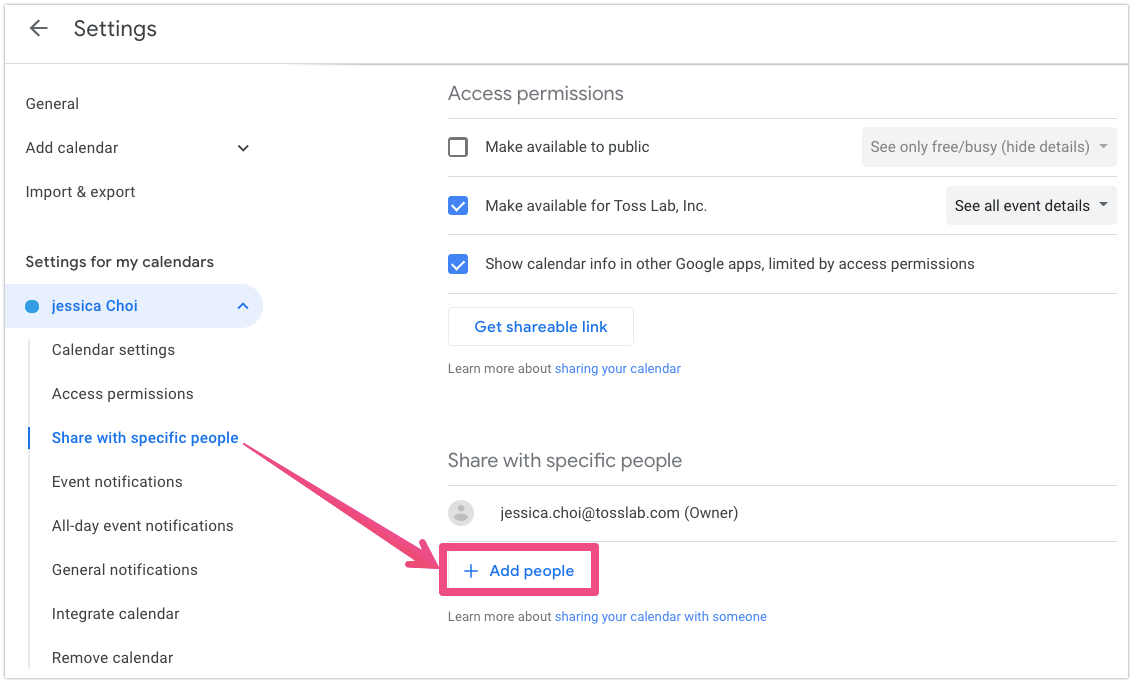
Để biết thêm chi tiết về cách chia sẻ lịch, hãy xem thêm tại Trung tâm khách hàng của Google >>
2. Kết nối Lịch Google với JANDI
Khi danh sách lịch Google của bạn được sắp xếp đầy đủ theo bước 1, bạn có thể nhận thông báo Lịch Google tới JANDI.
2-1) Nhấp vào nút [JANDI Connect] hình plugin ở phía trên bên phải của chủ đề (bạn sẽ nhận được thông báo của Lịch Google), sau đó nhấp vào [Add].
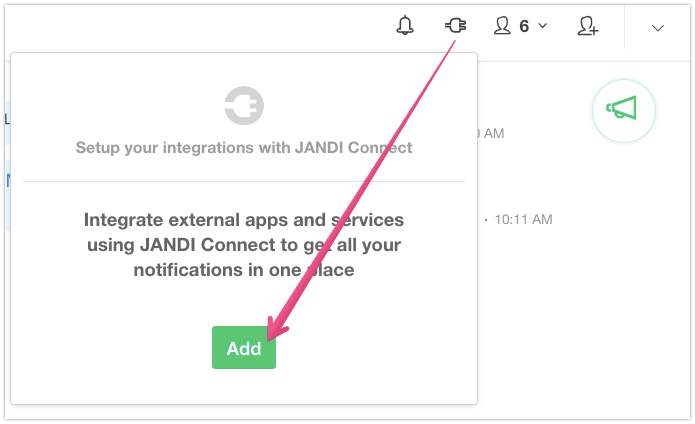
2-2) Nhấp chọn [Add Integration – Thêm tích hợp] trong phần ‘Google Calendar’ trong danh sách các dịch vụ JANDI Connect .
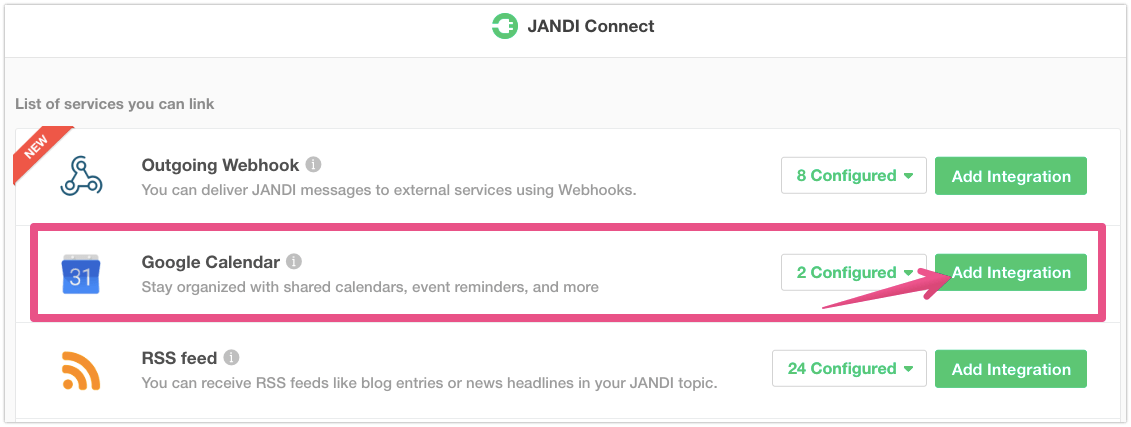
2-3) Sau khi đăng nhập vào Tài khoản Google của bạn, hãy chọn lịch mà bạn muốn liên kết với JANDI trong số các danh sách lịch. Chỉ một lịch có thể tích hợp cho mỗi kết nối JANDI thực hiện.
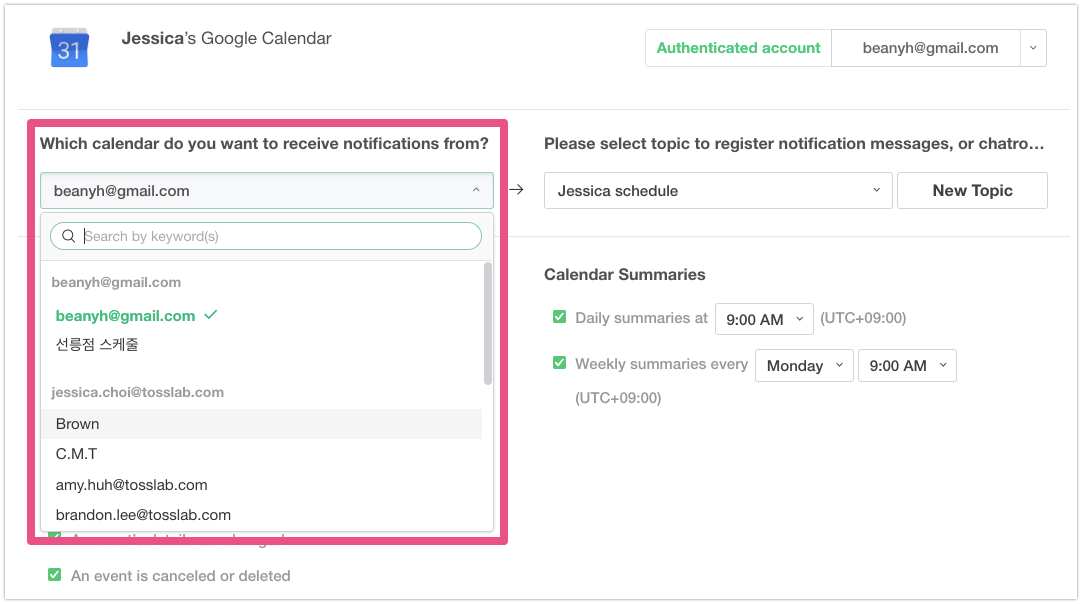
2-4) Bây giờ hãy kiểm tra lời nhắc hoặc cập nhật mà bạn muốn được thông báo.
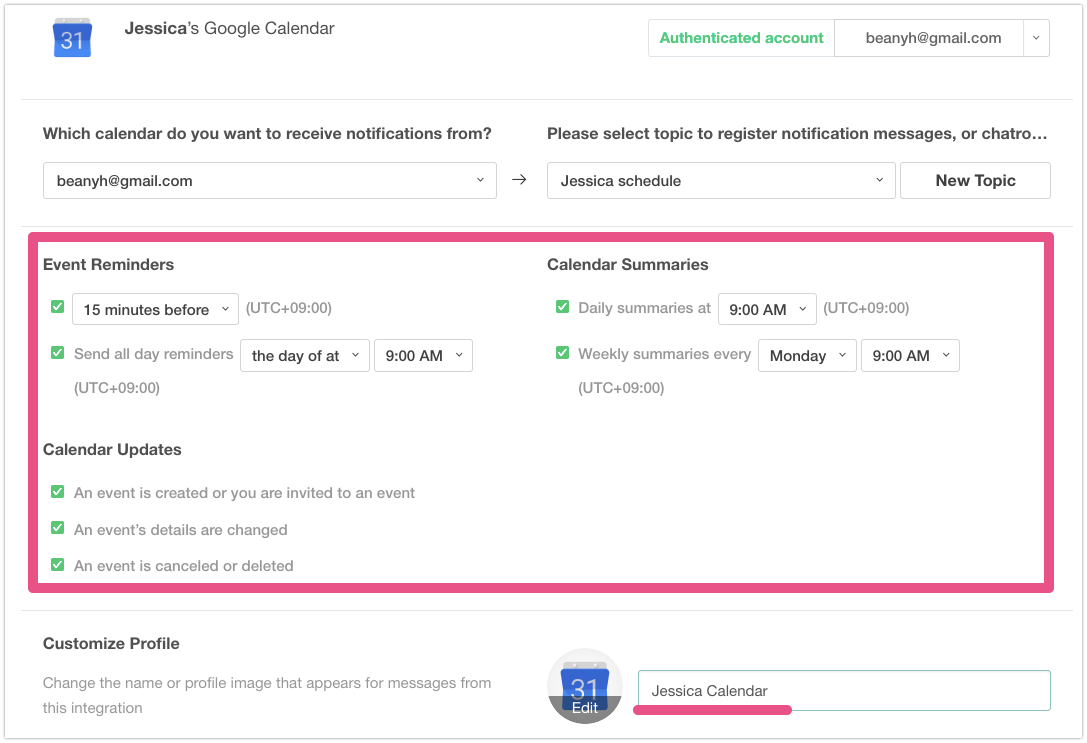
2-5) Kiểm tra thông báo lịch của Google về chủ đề JANDI.
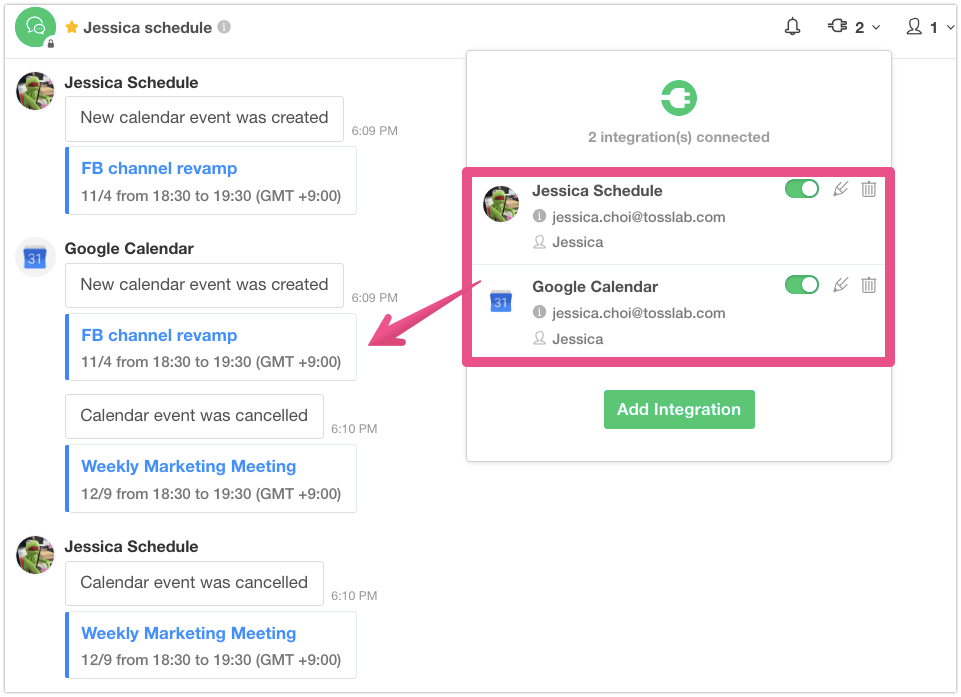
“Chỉ cần kiểm tra thông báo Lịch Google trên JANDI“
“Bạn cũng có thể được thông báo về lịch trình của đồng nghiệp.”
“Chúng tôi có thể chia sẻ lịch trình dự án của mình.”
3. Tạo lịch trình
3-1) Thêm khách tham dự
Nếu bạn có đồng nghiệp muốn mời vào cuộc họp, vui lòng thêm khách (Add guest). Chỉ cần nhập địa chỉ email tài khoản của đồng nghiệp hoặc tên lịch.
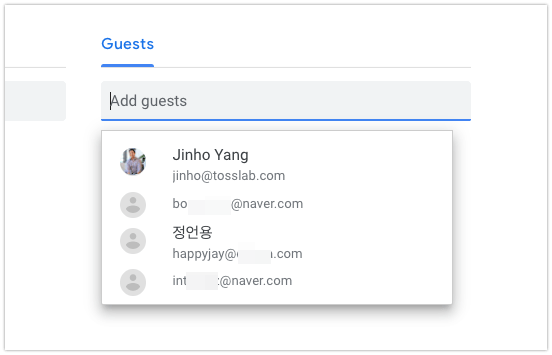
3-2) Cài đặt hiển thị
Nếu không muốn tiết lộ nội dung hoặc tiêu đề lịch biểu, bạn có thể chọn cài đặt “‘Public or Private – Công khai hoặc Riêng tư” để người khác không thể nhìn thấy tiêu đề. Sử dụng cài đặt hiển thị này để đăng ký lịch biểu cá nhân của bạn.
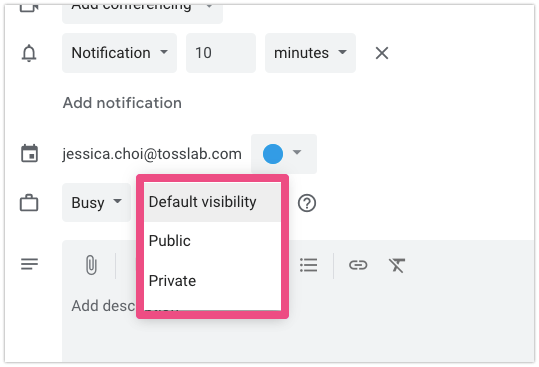
4. Lý do kết nối Lịch Google với JANDI.
Nếu bạn quyết định quản lý lịch biểu nhóm của mình bằng Lịch Google và JANDI, hãy tạo thói quen đăng ký lịch! Dưới đây là một số ưu điểm:
4-1) Mọi người có thể kiểm tra thời gian rảnh và sắp xếp một cuộc họp.
Bạn có thể xem nhanh lịch của đồng nghiệp, vì vậy bạn có thể yêu cầu một cuộc họp vào thời gian rảnh.
4-2) Chia sẻ vị trí hoặc lịch trình của đồng nghiệp của bạn một cách dễ dàng.
Đôi khi bạn có cảm thấy khó khăn khi xác định vị trí hoặc lên lịch cho đồng nghiệp khi họ không ở văn phòng không? Nếu bạn đã đặt tất cả lịch biểu của mình vào Lịch Google, bạn có thể nhìn thấy họ trên màn hình bất cứ lúc nào. Bạn không cần phải nói “Tôi sắp đến ga Gangnam để họp” vì các thành viên trong nhóm có thể xem thông báo lịch trình về chủ đề JANDI. Lịch trình của các thành viên trong nhóm được chia sẻ một cách minh bạch.
4-3) Nếu lịch biểu bị thay đổi hoặc bị xóa, bạn có thể tự động thông báo cho đồng nghiệp của mình.
Khi lịch trình được sửa đổi hoặc hủy bỏ, thông báo lịch của Google sẽ tự động đến với JANDI. Nhận thông báo trên JANDI giúp người tham dự quản lý lịch trình của họ dễ dàng hơn.
Kết nối lịch Google với JANDI là một cách tốt để quản lý lịch trình nhóm của bạn. Tôi hy vọng từ giờ bạn sẽ không mất thêm thời gian để thủ công hỏi mọi người về lịch biểu hoặc thông báo các thay đổi.
Để biết thêm thông tin, xin vui lòng liên hệ với chúng tôi: support@tosslab.com 

